在Mac上轻松安装Telegram📱💻
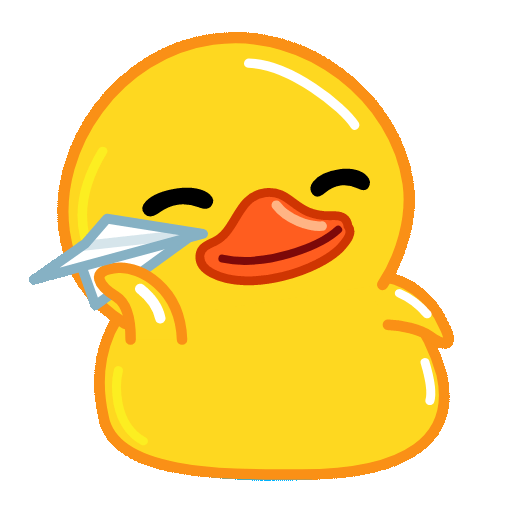
在数字化时代,信息交流的方式已经发生了翻天覆地的变化。即时通讯软件层出不穷,其中Telegram以其强大的功能和安全性备受关注。如果你是一位Mac用户,想要在自己的电脑上安装Telegram,那么这篇文章将为你提供全面而实用的信息。让我们一起探索Telegram的魅力,并详细了解如何在Mac上进行安装吧!
Telegram的魅力何在?
在讨论安装Telegram之前,我们有必要了解一下这个应用的独特之处。Telegram成立于2013年,由 Pavel Durov 和他的兄弟 Nikolai Durov 创立。其后,Telegram迅速吸引了全球用户的青睐,成为了最受欢迎的通讯应用之一。以下是Telegram的一些主要特点:
现在我们知道了Telegram的魅力,那么就让我们一起来看看如何在Mac上安装它吧!

确保Mac的系统要求
在安装软件之前,需要确认你的Mac符合软件的系统要求。Telegram Mac版的最低系统要求如下:
macOS 10.10(Yosemite)及以上版本。
处理器:Intel处理器或Apple Silicon。
至少512MB的RAM。
如果你的Mac符合这些要求,那么就可以愉快地进行安装了。
下载Telegram Mac版
为了确保下载到最新版本的Telegram,我们建议你从官方网站下载。打开浏览器,访问 Telegram官方网站。在页面中,你将看到多个下载选项。
在Telegram官网的下载页面,找到“Download Telegram for macOS”的选项,点击下载按钮。这会将一个.dmg文件下载到你的电脑上。
下载完成后,找到下载的.dmg文件,双击打开。你会看到一个弹出窗口,其中包含Telegram应用图标和应用程序文件夹的图标。
将Telegram应用图标拖动到应用程序文件夹中,这样Telegram就安装完成了。
启动Telegram
打开“访达”(der),然后点击“应用程序”文件夹。在此处,你会看到刚才安装的Telegram图标。双击它以启动应用。
在第一次启动Telegram时,你将看到一个欢迎窗口。你可以选择使用手机号码登录。如果你已经有账户,只需输入手机号码并按照提示进行验证。如果你是新用户,可以选择注册一个新账户。
输入验证代码后,你便可以开始使用Telegram了。
自定义Telegram设置
初次使用时,Telegram默认的主题可能不符合你的审美。前往“设置”(在左上角的菜单中找到)> “聊天设置”,你可以更改聊天背景、主题和字体大小等。
确保你的Telegram帐户安全很重要。在“设置”中,找到“隐私与安全”选项。在这里,你可以设定哪些人可以联系你,谁可以看到你的电话号码以及如何管理通知。
Telegram提供了丰富的通知设置,你可以通过“设置” > “通知”来管理每个聊天的通知方式,确保自己不会错过重要信息。
深入探讨Telegram的功能
作为一个强大的交流工具,Telegram支持创建群组和频道。无论是讨论,还是信息更新,群组和频道功能都能帮助用户在特定领域内进行高效交流。
创建群组:在聊天页面点击右上角的“新建群组”按钮,选择参与者并设置组名即可。
创建频道:直接在聊天页面点击“新建频道”,选择频道可见性(公开或私密),并开始发布信息。
Telegram具备强大的文件共享功能,你可以轻松发送各种类型的文件,最大支持2GB的文件。同时,Telegram拥有云存储功能,所有发送的文件均可在不同设备上访问。
机器人是Telegram中非常有趣的功能,你可以使用各种机器人来自动化任务,比如天气查询、新闻推送,或者游戏娱乐。
Telegram的“秘密聊天”功能在极端情况下提供了更高级别的安全性,在这种情况下,只有参与者可以查看消息,并且可以设置消息自毁的时间。
使用Telegram的注意事项
虽然Telegram有着极高的安全性,但用户在使用应用时仍需注意以下几点:
不随意分享私人信息,尤其是在公开群组和频道里。
定期更新应用,以获取最新的安全补丁。
了解和利用隐私设置,确保帐户安全。
在Mac上安装Telegram非常简单,借助这个强大的通讯工具,你可以更加轻松地与朋友、家人和同事进行交流。它不仅界面友好,功能丰富,而且在安全性上也颇具优势。在后续的使用中,持续探索Telegram的各项功能,将会大大提升你的沟通效率。
希望这篇文章能够帮助你顺利安装并使用Telegram,享受更加便捷的通讯体验。如果你有任何问题,可以在评论区留言,我们将乐意解答!让我们在Telegram中见吧!🚀💬
Other News
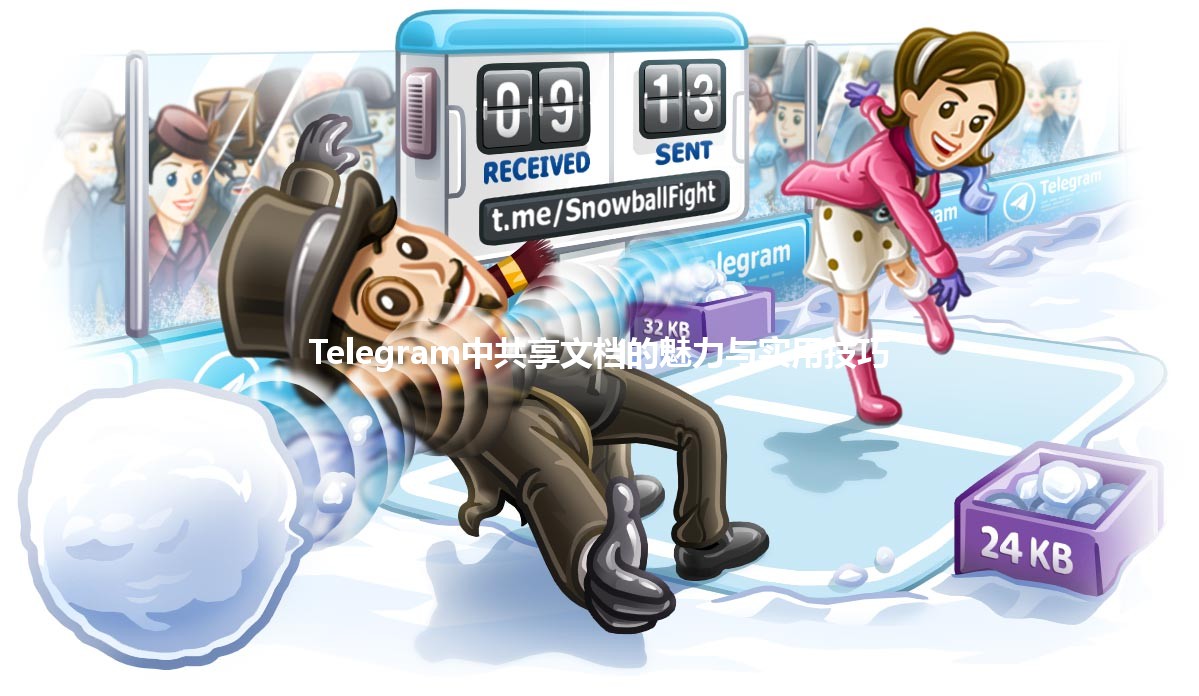
Telegram中共享文档的魅力与实用技巧

如何创建一个受欢迎的Telegram公开群组 📱✨

Telegram Mac版更新:重塑您的聊天体验
